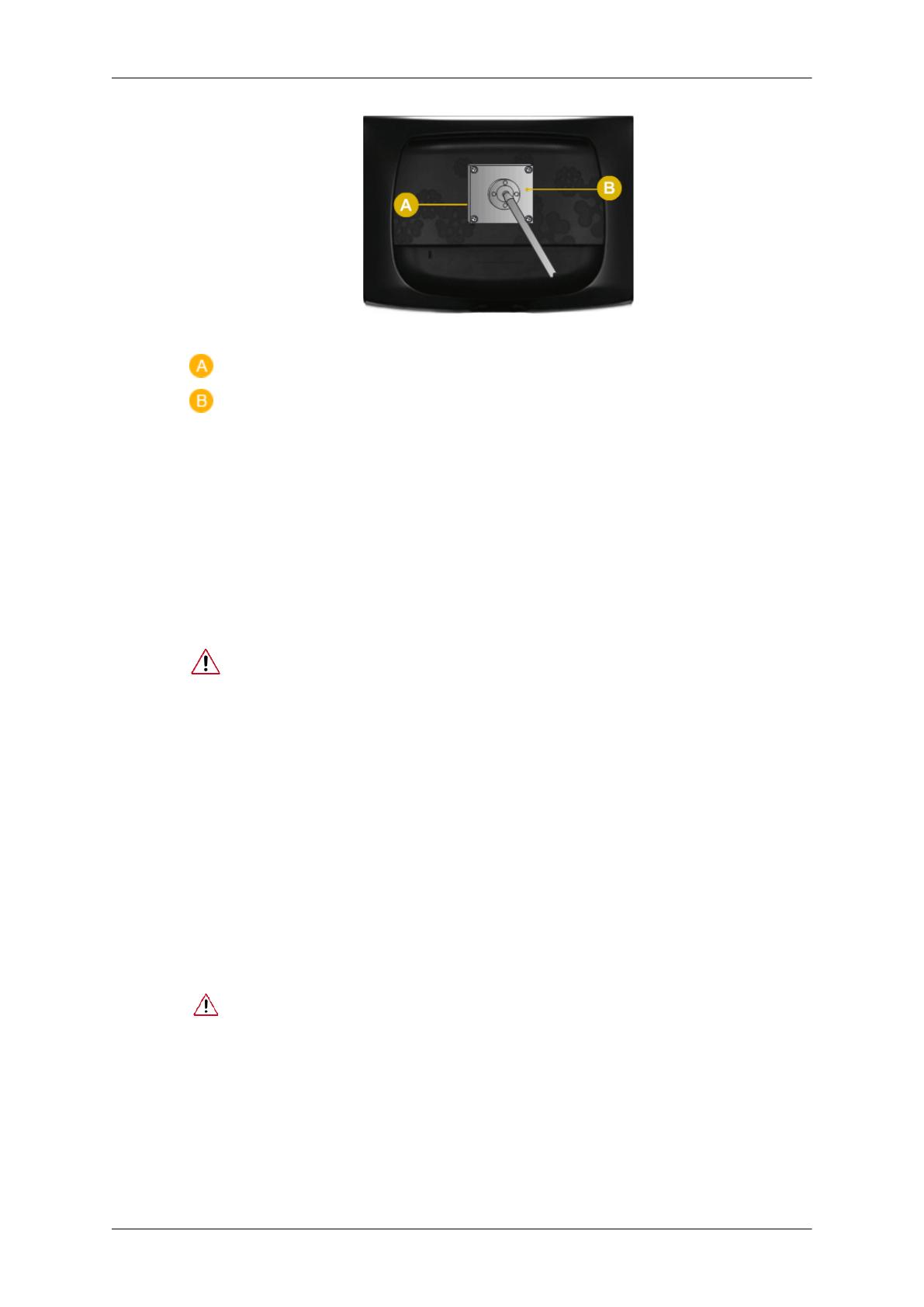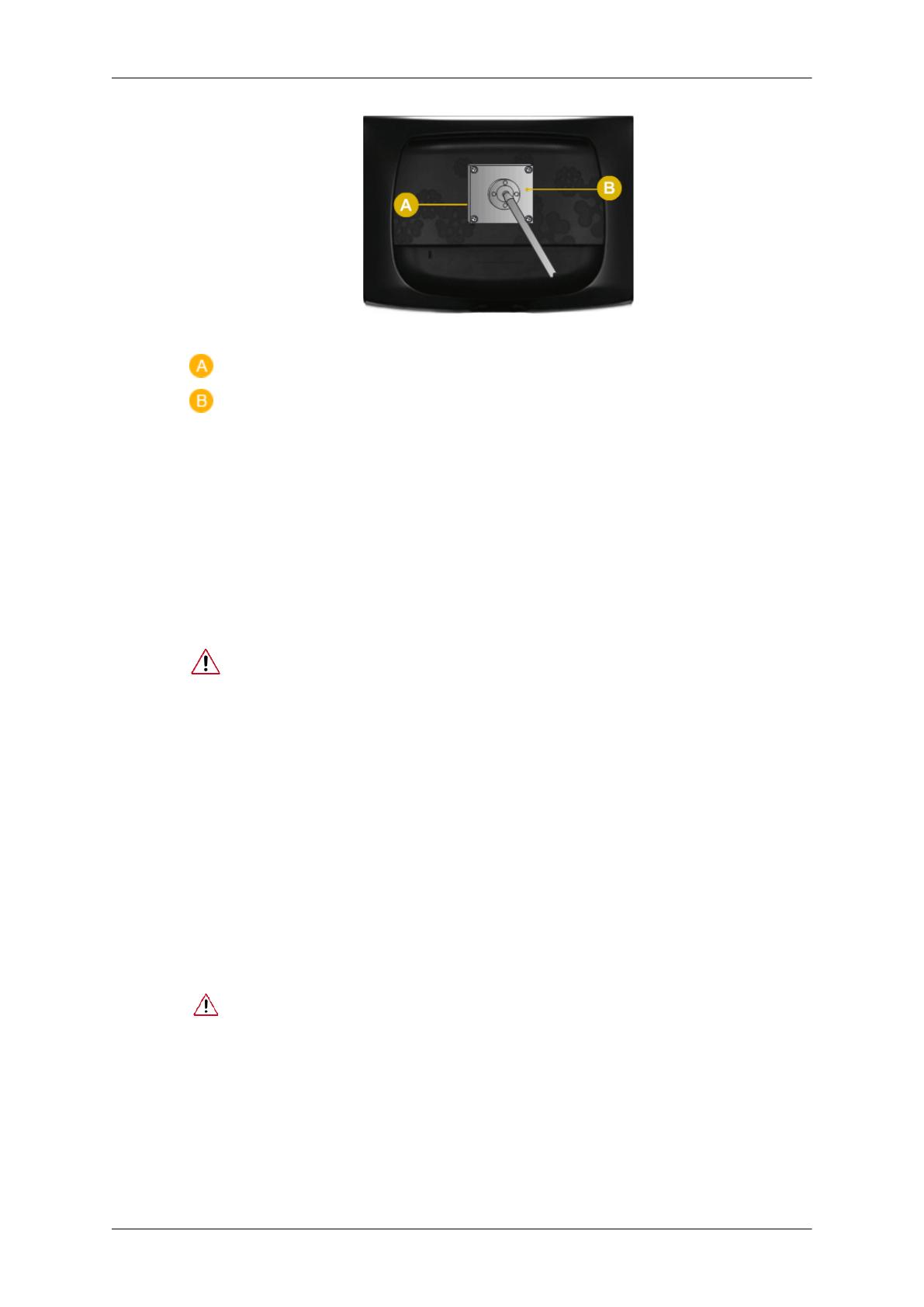
Монитор
Интерфейс крепления (приобретается дополнительно)
1. Выключите монитор и отсоедините от него кабель питания.
2. Положите монитор LCD экраном вниз на плоскую поверхность, предварительно положив
на нее подушку.
3. Отверните четыре винта, а затем снимите подставку с ЖК-монитора.
4. Совместите установочную подкладку с отверстиями установочной подкладки на задней
крышке и закрепите ее четырьмя винтами, которые прилагаются к кронштейну,
настенному креплению или другим подставкам.
• Не используйте винты длиннее стандартного размера, т.к. это может
привести к повреждению внутренних элементов монитора.
• Длина винтов для настенного монтажа, не соответствующих требованиям
стандарта VESA, может отличаться в зависимости от их технических
характеристик.
• Не используйте винты, не соответствующие стандарту VESA.
Не закрепляйте винты слишком сильно, поскольку это может привести к
повреждению продукта или быть причиной его падения, что может повлечь
за собой получение травмы.
Samsung не несет ответственности за подобные несчастные случаи.
• Samsung не несет ответственности за повреждение продукта или получение
травм при использовании настенного крепления, не соответствующего
стандартам VESA или не предназначенного для этих целей, а также в случае
несоблюдения инструкций по установке продукта.
• Для монтажа монитора на стену необходимо приобрести комплект для
монтажа, который позволит разместить монитор минимум в 10 см от
поверхности стены.
• За дополнительной информацией обратитесь в ближайший сервисный
центр Samsung. Samsung Electronics не несет ответственности за
повреждения, причиной которых стало использование подставок, отличных
от указанных здесь.
• Используйте настенный кронштейн в соответствии с международными
стандартами.
Подключения